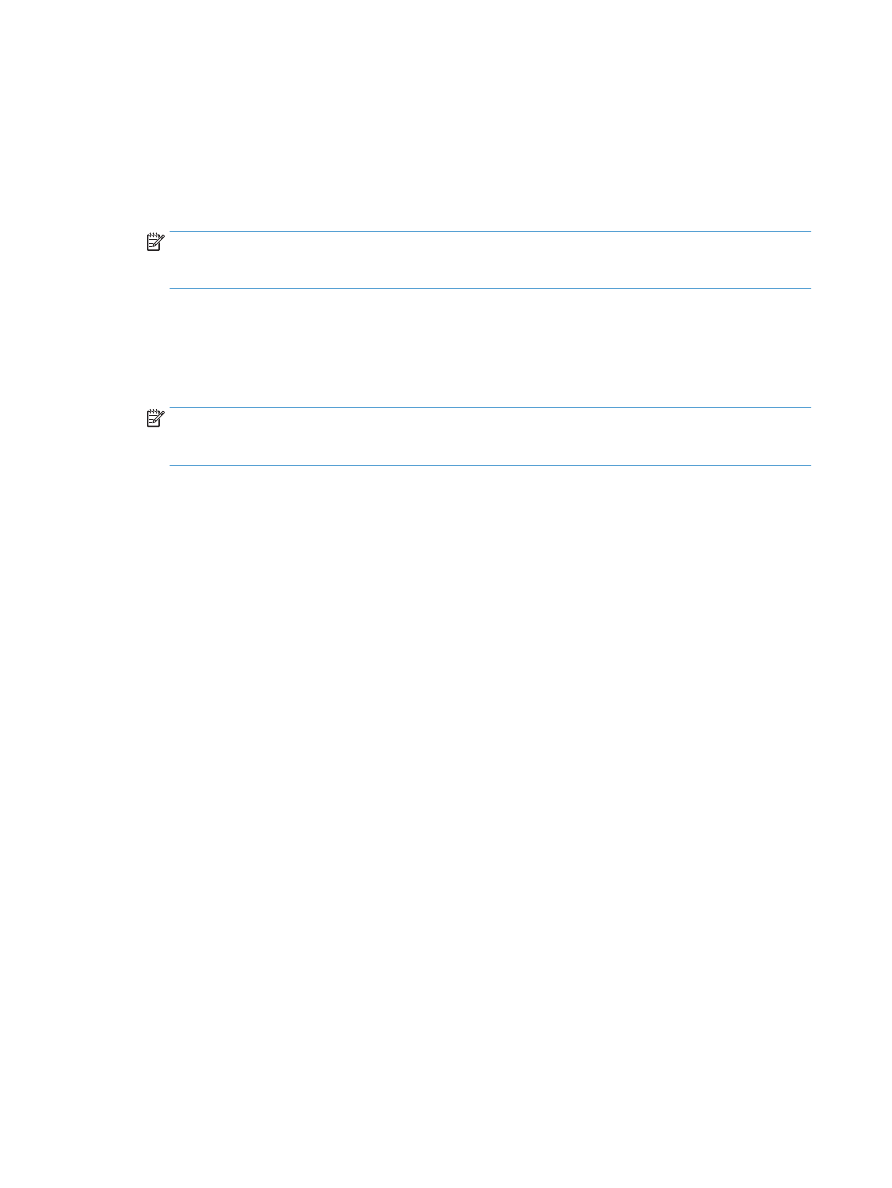
A készülék Üzemkész állapotban van, de nem nyomtat
1.
Nyomtasson egy konfigurációs oldalt, és ellenőrizze a termék funkcióit.
2.
Ellenőrizze, hogy minden kábel megfelelően csatlakozik-e és a megadott specifikációkon belül van-e.
Ez vonatkozik az USB- és a tápkábelekre is. Próbáljon új kábelt használni.
3.
Ellenőrizze, hogy a konfigurációs oldalon szereplő IP-cím megegyezik-e a szoftverport IP-címével.
Hajtsa végre a következő műveletek egyikét:
Windows XP, Windows Server 2003, Windows Server 2008 és Windows Vista
a.
Kattintson a Start lehetőségre.
b.
Kattintson a Beállítások lehetőségre.
c.
Kattintson a Nyomtatók és faxok lehetőségre (az alapbeállítás szerinti Start menü nézet
használatával), vagy a Nyomtatók lehetőségre (a klasszikus Start menü nézet használatával).
d.
Kattintson az egér jobb oldali gombjával a készülék illesztőprogramjának ikonjára, majd válassza
a Tulajdonságok lehetőséget.
e.
Kattintson a Portok fülre, majd kattintson a Port konfigurálása lehetőségre.
f.
Ellenőrizze az IP-címet, majd kattintson az OK vagy a Mégse gombra.
g.
Ha az IP-címek nem egyeznek meg, törölje a listából az illesztőprogramot, majd telepítse újra a
megfelelő IP-cím megadásával.
204 8. fejezet Problémamegoldás
HUWW
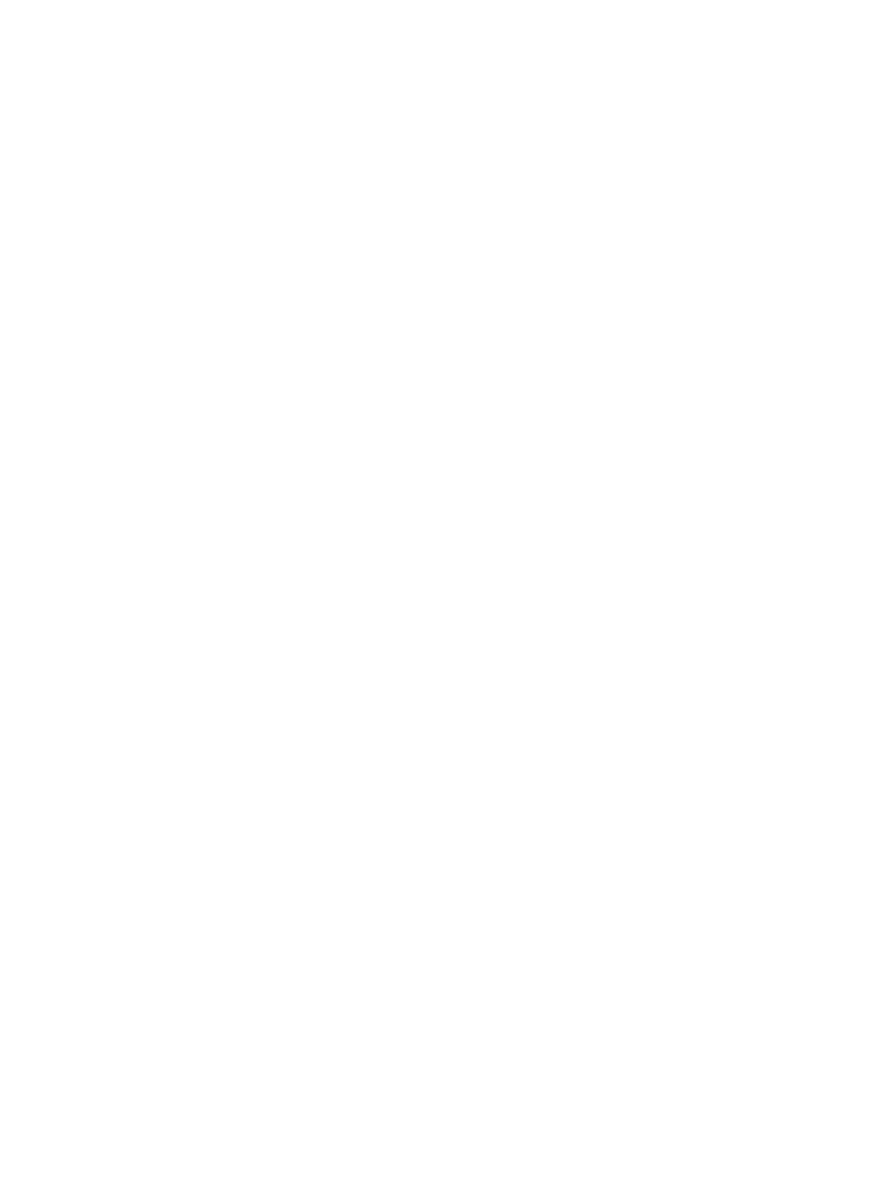
Windows 7
a.
Kattintson a Start lehetőségre.
b.
Kattintson az Eszközök és nyomtatók lehetőségre.
c.
Kattintson az egér jobb oldali gombjával a készülék illesztőprogramjának ikonjára, majd válassza
a Nyomtató tulajdonságai lehetőséget.
d.
Kattintson a Portok fülre, majd kattintson a Port konfigurálása lehetőségre.
e.
Ellenőrizze az IP-címet, majd kattintson az OK vagy a Mégse gombra.
f.
Ha az IP-címek nem egyeznek meg, törölje a listából az illesztőprogramot, majd telepítse újra a
megfelelő IP-cím megadásával.
HUWW
A készülék szoftverével kapcsolatos problémák megoldása Windows rendszerben 205